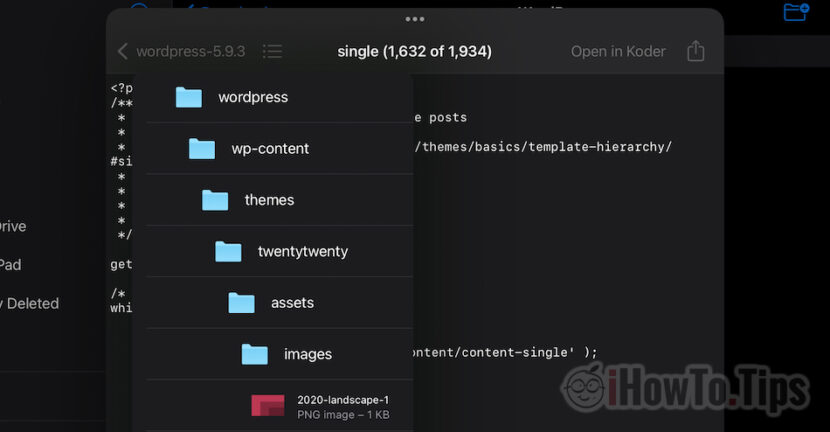„iPad“ gali būti naudojamas daugeliui produktyvumo veiklų. Neretai darbas su failais apima ZIP archyvus, kurių mums reikia išpakuoti arba vizualizuoti / išgauti tik tam tikrus failus iš jų turinio.
Šiame vadove pamatysime, kaip nusivylėme „iPad“ ZIP archyvu (TAR, GZ, Retas, ZIP).
Turinio lentelė
Kaip nuvilti .zip, .gz, .tar „iCloud Drive on iPad“ ar „iPhone“
Susirūpinęs įdiegti „WordPress“ naujoje žiniatinklio prieglobos paskyroje, nusprendžiau pirmą kartą atlikti šią operaciją „iPad“. Nepadedant sau su „CPANEL“ moduliu ar kitokiu stebuklu, o tiesiog atsisiųsdami naujausios „WordPress“ versijos .zip „iPad“ ir įkelti į serverio žiniatinklį per a FTP/SFTP programos „IPados“.
1. Mes galime atsisiųsti dokumentus, archyvus, nuotraukas ar kitų tipų failus per „Safari“ „iPad“. Šie failai automatiškai patenka į „iCloud“ aplanką „Atsisiųsti“.

Savo scenarijuje mes paėmėme archyvą.
2. Po to, kai archyvas bus išleistas, atidarome „iCloud Drive“ naudingumo programą, kurioje mes nustatėme neapkrautą archyvą.

3. Paprastame archyvo paspaudime (TAP) jis bus išpakuotas dabartiniame aplanke.

Jei archyve yra keletas bylų, diskomforto procesas kurį laiką pakenks, ir kartais mes galime pamanyti, kad diskomforto procesas išliko užblokuotas. Laukiame, kol aplanko ekstraktas bus prieinamas.

Scenarijuje, kuriame norime pamatyti tai, ką yra archyve, nepadarę visiško diskomforto ir ištraukdami tik tam tikrus failus, „iPados“ leidžia mums tai padaryti.
Kaip matome archyvo .zip, .tar, .gz ir kaip išgauti tam tikrus failus iš archyvo „iPad“ turinį
Iš to, ką pastebėjau, failų vizualizacija ir prieiga archyvo viduje yra tik „iPados“. „IPhone“ galime tik visiškai nepatikti, kaip parodėme aukščiau pateiktame vadove.
1. Mes einame į "iCloud" diskas „IPad“ vietoje, kur turime archyvą, ir jį laikome, kol pasirodys užsakymo meniu, kuriame mes einame “Atidarykite naujame lange“.

2. Lange, kuriame atidaroma, turime informacijos apie archyvo turinį. Jame esančių failų tūris ir skaičius. Parinktis „Peržiūrėti turinį“ padeda mums pamatyti archyvo viduje.

3. Mes turime galimybę naršyti po visą archyvo sulankstomą medį ir išgauti tik tuos failus, kurie mus domina.

Mes naudojame „Sandwich“ meniu, norėdami naršyti aplankuose ir failuose archyve, ir meniu „Bendrinti“

„IPad“ labai svarbu turėti naujausią „iPados“ versiją, kad viskas būtų tvarkoma be problemų.